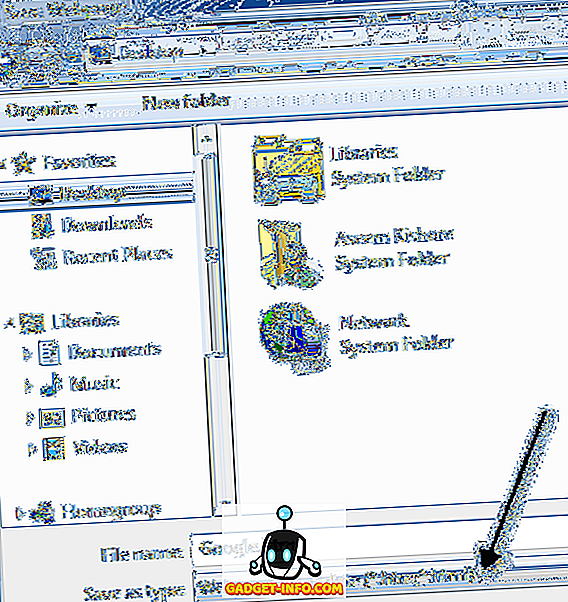Vgrajena funkcija iskanja v operacijskem sistemu Windows 7/8/10 je bistveno boljša od groznih možnosti iskanja v operacijskih sistemih Windows Vista in XP. Namesto namestitve programa drugega izdelovalca za iskanje datotek v notranjosti datotek na vašem računalniku, lahko to storite zlahka iz sistema Windows 7/8/10.
Na primer, recimo, da ste programer ali spletni razvijalec in želite, da lahko iščete v datotekah s kodami, kot so .aspx, .html, .java, .php itd. V operacijskem sistemu Windows 7 lahko konfigurirate indeksator iskanja na ne indeksirajte samo želene datoteke, ampak tudi indeksirate vsebino datoteke.
Po navadi indeks za iskanje v operacijskem sistemu Windows 7/8/10 indeksira najpogostejše lokacije, kjer bi bile shranjene vaše datoteke, tj. Vse knjižnice, vse v vaši uporabniški mapi in e-pošto. Če to ni dovolj, lahko lokacije indeksov preprosto dodate ali odstranite.
Vendar, če je jasno, obstaja nekaj res dobrih programov drugih proizvajalcev, ki vam omogočajo hitrejša in naprednejša iskanja besedilnih datotek, kot jih je lahko uporabil Windows.
Konfigurirajte možnosti indeksiranja v sistemu Windows
To pomeni, da lahko Windows 7/8/10 naročite, da indeksira in vrne rezultate iz datotek in map na omrežnih pogonih ali zunanjih trdih diskih. Če želite začeti, kliknite Začni in v iskalno polje vnesite iskalni niz.
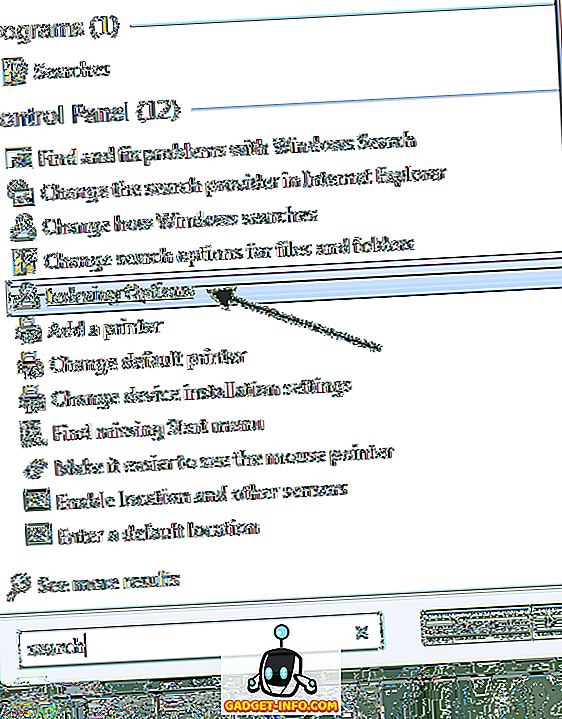
Prikaže se pogovorno okno Možnosti indeksiranja . V operacijskem sistemu Windows 10 boste kliknili Spremeni način iskanja v sistemu Windows . Na vrhu boste videli skupno število elementov, ki so trenutno indeksirani v računalniku. Spodaj boste videli seznam vseh lokacij, ki so bile vključene za indeksiranje.
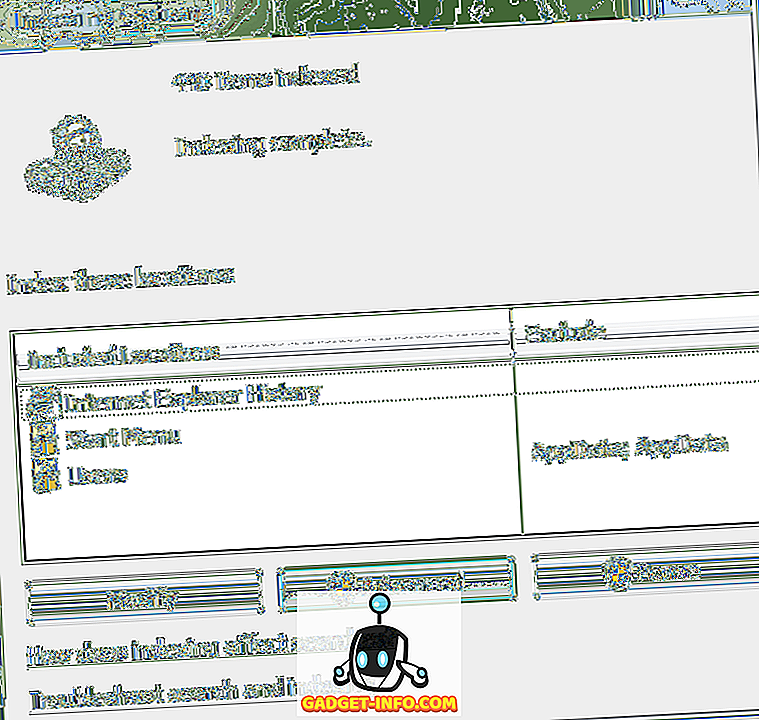
Če želite dodati novo lokacijo v indeks, kliknite gumb Spremeni . Vsak omrežni pogon ali zunanji trdi disk se prikaže na seznamu možnih lokacij. Lahko označite vse pogone ali mape, ki jih želite vključiti v indeks.

Odvisno od tega, koliko datotek in map je na lokaciji, lahko indeksatorju iskanja traja nekaj časa, da indeksira vse. Če ste opazili, da se nekatere datoteke indeksirajo z iskalnikom, čeprav so vključene v iskalne lokacije, boste morda morali dodati vrsto datoteke.
To lahko storite s klikom na gumb Dodatno na glavnem zaslonu Možnosti indeksiranja . Nato kliknite jeziček Vrste datotek .
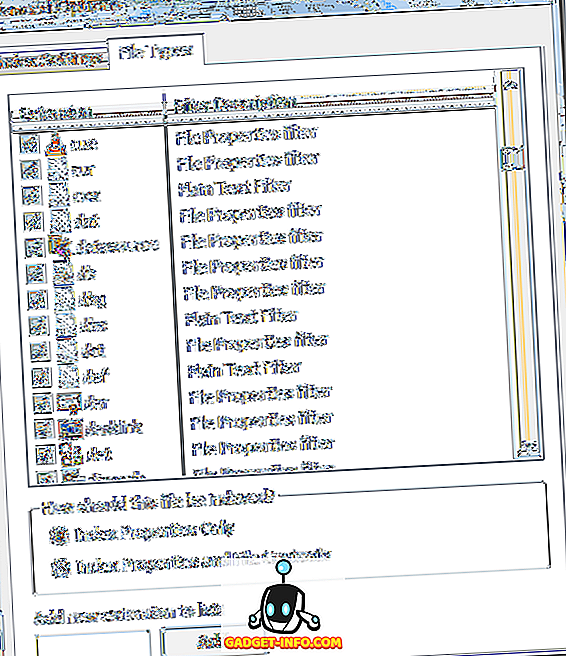
Če pripona datoteke ni na seznamu, jo dodajte na dno. Nato jo izberite in izberite, ali želite indeksirati samo lastnosti ali lastnosti in vsebino datoteke. Če veste, da datoteka vsebuje samo besedilo, izberite drugi izbirni gumb.
Lahko tudi kliknete na Nastavitve indeksa, da spremenite nekatere nastavitve iskalnika.
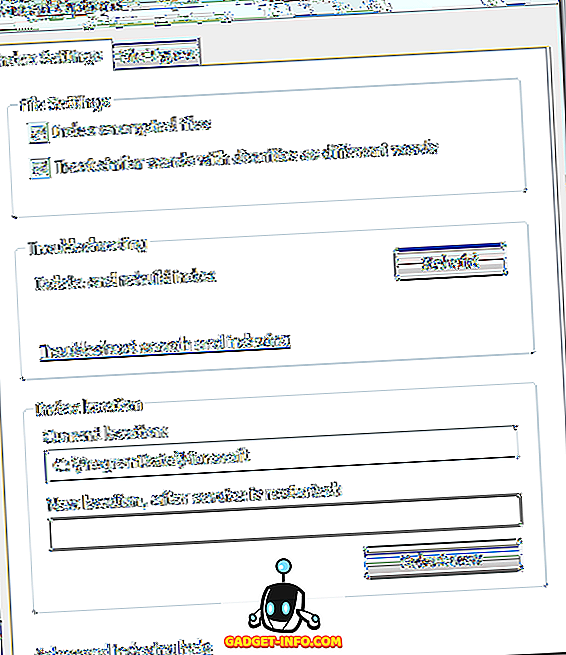
Tukaj lahko izberete indeksiranje šifriranih datotek in druge možnosti, kot so obravnavanje podobnih besed z diakritičnimi znaki kot različne besede. Če imate težave z iskanjem v sistemu Windows ali se je kaj pokvarilo, lahko indeks znova zgradite s klikom na gumb Obnovi .
Nazadnje lahko indeks iskanja v celoti premaknete na drug disk ali particijo. Če imate hitrejši trdi disk, na katerem operacijski sistem ne deluje, bi bilo dobro premakniti ga tako, da bo hitrejši. Podobno, kako bo premikanje ostranjevalne datoteke na drug disk naredilo stvari hitrejše.
Na splošno so nove iskalne funkcije v sistemu Windows 7/8/10 zelo izboljšane in vam omogočajo prilagoditev večine možnosti iskanja. Uživajte!